É possível reordenar diretamente, reordenar sequencialmente ou substituir individualmente as dobras de ordem em uma planificação.
Durante a fabricação de peças de chapa de metal, frequentemente é crucial que as dobras físicas sejam criadas em uma sequência particular. Esta sequência da ordem de dobra pode ser definida quando o modelo é exibido em estado de planificação. Uma vez definida, a sequência de dobra pode ser extraída para uma anotação de tabela de dobra nos desenhos de produção.
O Autodesk Inventor é compatível com anotações da ordem de dobra nas linhas de centro de dobras criadas quando as operações moldadas são planificadas, bem como nas linhas de centro de dobra cosméticas adicionadas de forma manual.
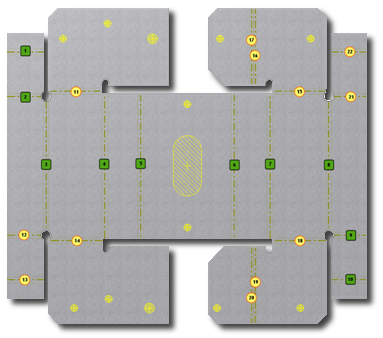
- Reordenação dirigida. Permite selecionar um glifo inicial e um glifo final. Em seguida, o Inventor renumera as linhas de centro de dobra localizadas entre os glifos iniciais e finais selecionados. As dobras não selecionadas são ajustadas na sequência.
- Reordenação sequencial. Permite que você selecione um glifo de linha de centro de dobra inicial para alterar, e o Inventor renumerará os glifos restantes. A seguir, é possível executar seleções sequenciais até que a nova sequência seja completada.
- Edição individual. Permite selecionar e alterar um glifo de linha de centro de dobra específico.
Para sequenciar novamente um conjunto de dobras, aplique substituições individuais. Para toda a sequência de dobra, utilize Reordenação sequencial ou dirigida.
Em Reordenações sequenciais e diretas, se o glifo inicial selecionado estiver em um estado editado, a ordem de dobra inicial não será alterada, e o estado dela permanecerá como editado. As linhas de centro de dobra detectadas ao longo da transversal entre as posições inicial e final, incluído o glifo final, são definidas para serem editadas durante o processo.
Várias linhas de centro de dobra podem ser identificadas com identificadores de sequência duplicados.
Reordenar diretamente a dobra na planificação
- Na faixa de opções, clique na guia Planificação
 painel Gerenciar
painel Gerenciar  Anotação de ordem de dobra. Os glifos da ordem de dobra são exibidos.
Anotação de ordem de dobra. Os glifos da ordem de dobra são exibidos. - Clique com o botão direito do mouse e selecione Reordenação dirigida.
- Clique no glifo de Ordem de dobra para o número 1 na sequência e, a seguir, clique em um glifo de Ordem de dobra que conclui a nova sequência.
- (Opcional) Após a renumeração dos glifos de ordem de dobra entre a primeira e a segunda seleção, use a caixa de diálogo Edição de ordem de dobra para substituir os números individuais.
- Quando a sequência de dobra for aceitável, clique com o botão direito do mouse e, a seguir, clique em Concluir.
- Quando terminar com as edições na sequência de ordem de dobra, clique com o botão direito do mouse e, a seguir, clique em Concluir ordem de dobra.
Reordenar a sequência de dobras na planificação
- Na faixa de opções, clique na guia Planificação
 painel Gerenciar
painel Gerenciar  Anotação de ordem de dobra. Os glifos de ordem de dobra são exibidos.
Anotação de ordem de dobra. Os glifos de ordem de dobra são exibidos. - Clique com o botão direito do mouse e, em seguida, clique em Reordenação sequencial.
- Clique no glifo de ordem de dobra a que deseja atribuir o número 1 na sequência.
- Clique no glifo de ordem de dobra que deve ser o seguinte na sequência especificada. Repita esse passo até conseguir a sequência de dobra desejada.
- Quando terminar, clique com o botão direito do mouse e, a seguir, clique em Concluir.
- (Opcional) Na caixa de diálogo Edição de ordem de dobra, insira as substituições individuais.
- Quando tiver concluído as edições na sequência de ordem de dobra, clique com o botão direito do mouse e selecione Concluir ordem de dobra.
Substituição individual de ordem de dobra na planificação
Se você mudar um número maior na sequência para um número menor, todos os números afetados pela alteração serão reordenados por incrementos. Se você mudar um número menor na sequência para um número maior, todos os números afetados pela alteração se reordenam por decrementos.
- Na faixa de opções, clique na guia Planificação
 painel Gerenciar
painel Gerenciar  Anotação de ordem de dobra. Os glifos da ordem de dobra são exibidos.
Anotação de ordem de dobra. Os glifos da ordem de dobra são exibidos. - Clique em qualquer glifo de ordem de dobra individual.
- Na caixa de diálogo Edição de ordem de dobra, em Número de dobra, insira um número que substitua o número de sequência exibido.
- (Opcional) para que a dobra selecionada compartilhe um número de sequência com uma dobra existente, clique em Número duplicado.
- Clique em OK.
- Quando a sequência de ordem de dobra for aceitável, clique com o botão direito do mouse e, a seguir, clique em Concluir ordem de dobra.
Retornar à Ordem de dobra original na Planificação da chapa de metal
Você pode retornar todos os glifos de Ordem de dobra para a sequência original. Os glifos redondos padrão substituem os glifos de substituição quadrados.
- Na faixa de opções, clique na guia Planificação
 painel Gerenciar
painel Gerenciar  Anotação de ordem de dobra.
Anotação de ordem de dobra. - Clique com o botão direito e, a seguir, clique em Remover todas as substituições.
- Clique com o botão direito e, a seguir, clique em Concluir ordem de dobra.
Especificar Número único e Número duplicado
A caixa de diálogo Edição de ordem de dobra permite especificar se o Número de dobra é único ou duplicado na sequência de ordem de dobra. Essas configurações serão habilitadas se substituição for um número que existe na sequência.
Quando é selecionado Número único, os números da sequência restantes são incrementados. Quando o Número duplicado é selecionado, o Número de dobra é duplicado na sequência de ordem de dobra, e os números da sequência restantes não são afetados. O Número duplicado é desabilitado e verificado quando a substituição já está na sequência e há mais de uma dobra com o mesmo número.
- Execute uma das opções a seguir:
- Para especificar se o Número de dobra é único, clique em Número único.
- Para especificar se o Número de dobra está duplicado, clique em Número duplicado.